Visualizador
Algumas das funções relatadas neste artigo requerem permissão específica de usuário.
Para visualizar um arquivo pelo Projetos, basta clicar sobre o ícone de Lupa ( ) localizado à esquerda do arquivo desejado.
) localizado à esquerda do arquivo desejado.
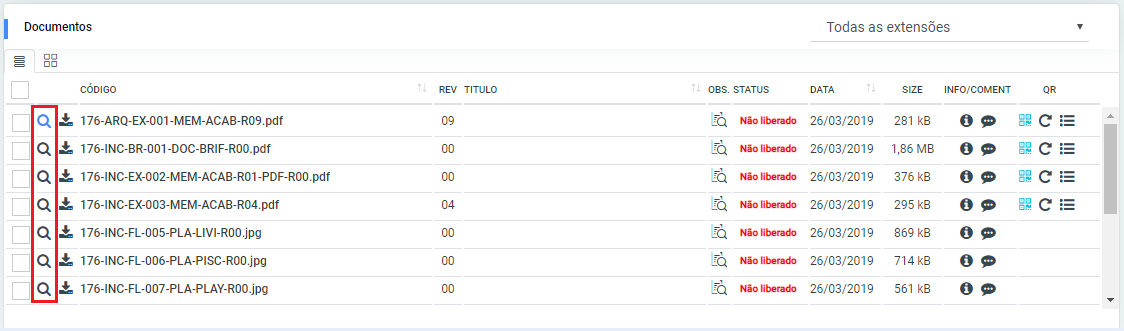
Interface de arquivos
Caso não esteja aparecendo o ícone de Lupa ( ), significa que o formato do arquivo não tem suporte para ser aberto através do visualizador do Projetos, sendo necessário fazer o download do arquivo em sua máquina para poder visualizá-lo.
), significa que o formato do arquivo não tem suporte para ser aberto através do visualizador do Projetos, sendo necessário fazer o download do arquivo em sua máquina para poder visualizá-lo.
Em seguida o arquivo será aberto no visualizador do Projetos.
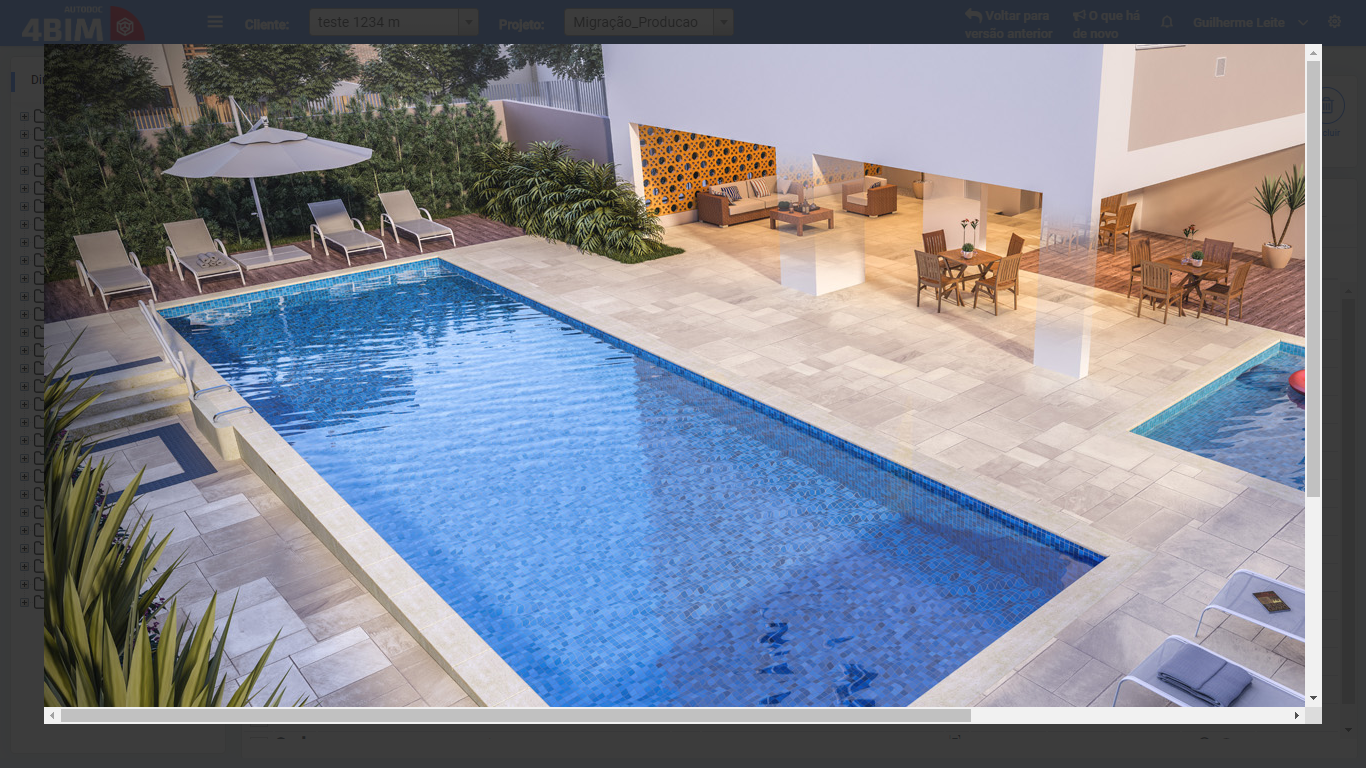
Arquivo exibido no visualizador do Projetos
Ferramentas do Visualizador
Ao visualizar um arquivo .dwg, o visualizador irá disponibilizar ferramentas de edição para otimizar o trabalho do Projetista.
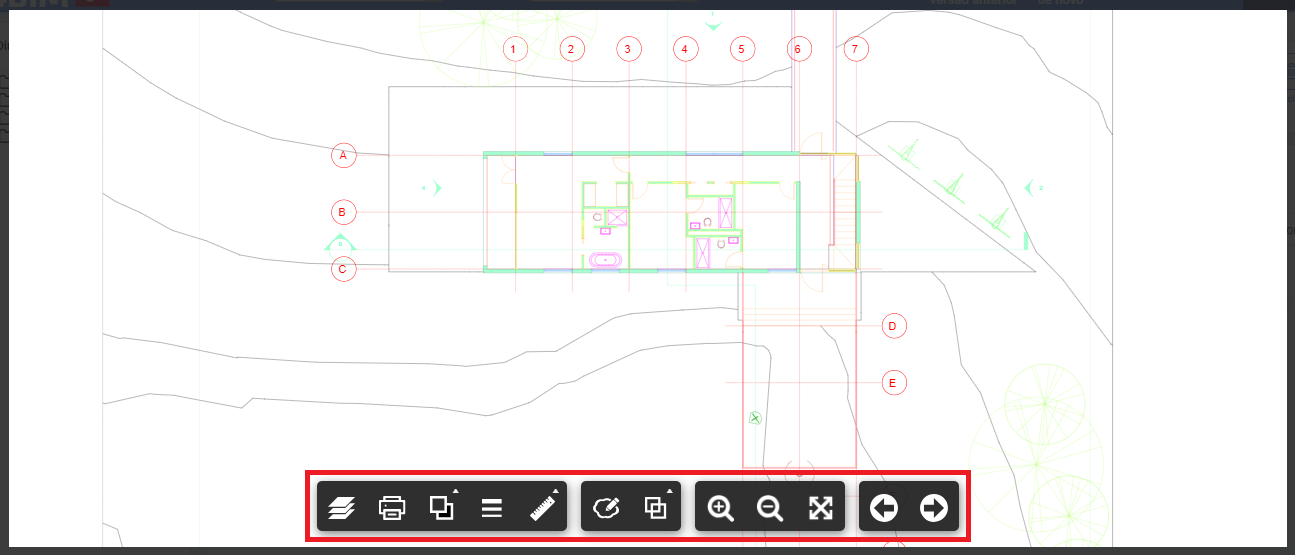
Ferramentas de Edição e Controle
O conjunto é composto das seguintes ferramentas:
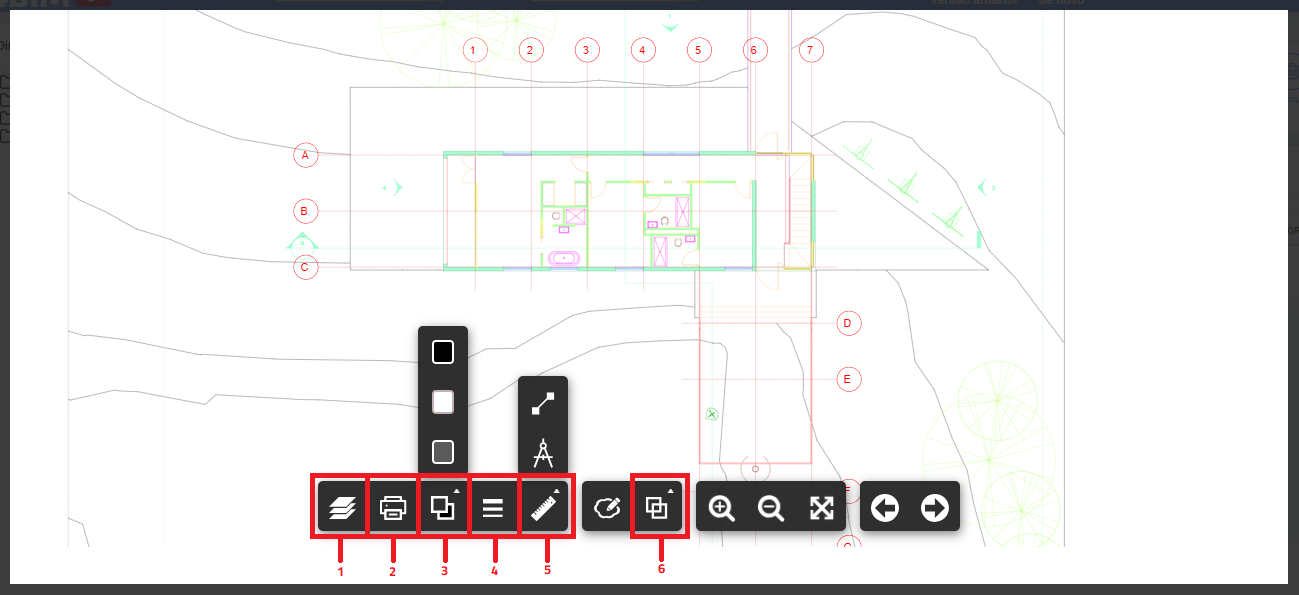
Lista de Camadas
- Exibe as camadas do arquivo, possibilitando também ocultá-las.
Imprimir
- Imprime a página atual do arquivo.
Cor de Fundo
- Altera a cor de fundo do visualizador.
- Altera para a cor preta;
- Altera para a cor branca;
- Altera para a cor cinza.
- Altera a cor de fundo do visualizador.
Ajustar Espessura da Linha
- Possibilita o ajuste da espessura das linhas do arquivo.
Medição
- Ferramenta de medição.
- Possibilita calcular a área de um ponto à outro;
- Possibilita indicar a área de um determinado ponto do arquivo.
- Ferramenta de medição.
Comparar
- Compara o arquivo atual com suas revisões.
- Exibe uma lista de seleção com as revisões;
- Alterna a visualização entre as duas revisões;
- Sobrepõe as revisões entre si;
Encerra a comparação.
Para realizar a comparação, ambos os arquivos, atual e obsoleto, precisam estar no mesmo diretório.
- Compara o arquivo atual com suas revisões.
Ferramenta de Markup
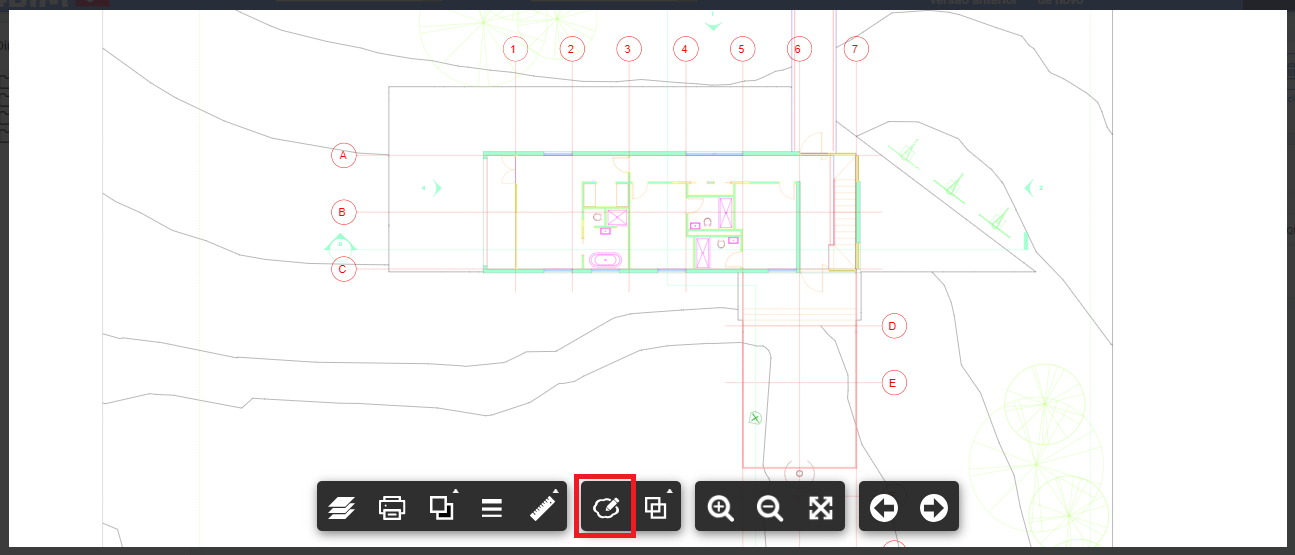
O conjunto de Markup é composto das seguintes ferramentas:
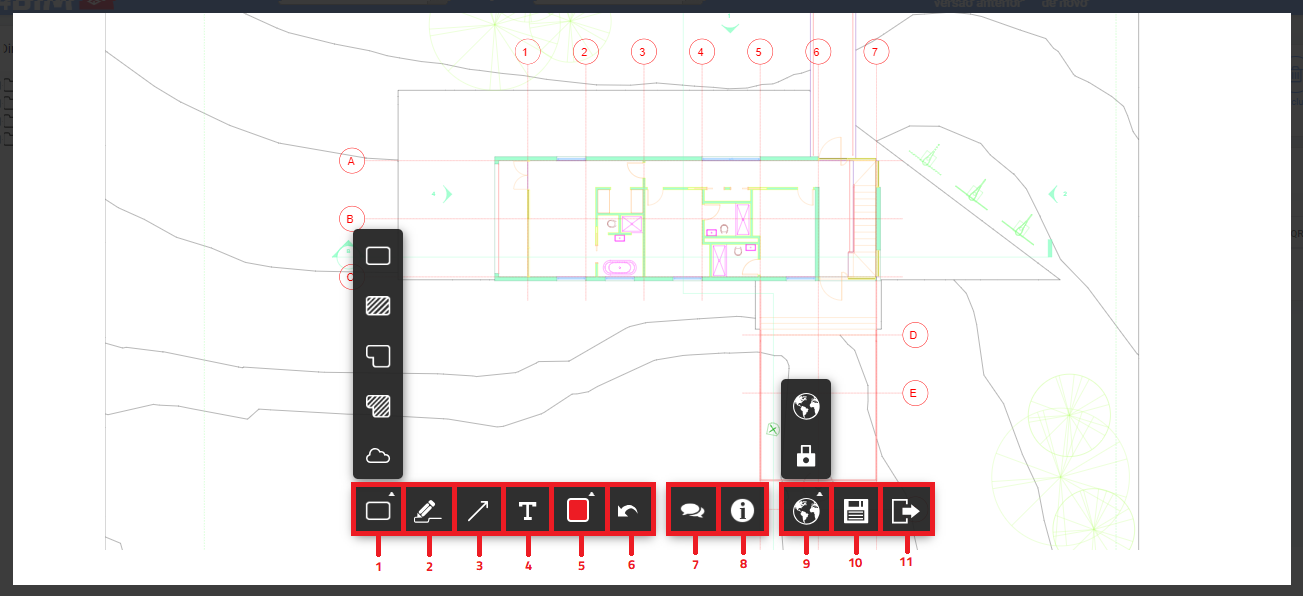
Forma
- Insere uma forma.
- Retângulo;
- Retângulo preenchido;
- Polilinha;
- Polilinha preenchido;
- Nuvem.
- Insere uma forma.
Mão livre
- Permite utilizar o mouse para criar um markup livre.
Seta
Insere uma seta.
Texto
Insere um texto.
Cor
Altera a cor do próximo markup a ser criado.
Desfazer
Remove o último markup criado.
Comentários
Permite criar/visualizar comentários sobre aquele arquivo.
Informações
Exibe os markups criados no arquivo, quem os criou e quando.
Privacidade
Altera a privacidade de criação de markups.
- Os markups serão públicos, os demais usuários poderão visualizá-los;
- Os markups serão privados, apenas você poderá visualizá-los.
Salvar
Salva os markups criados.
Sair
Descarta os markups não salvos e volta para o menu anterior.
Ferramentas de Zoom
O conjunto de zoom é composto das seguintes ferramentas:
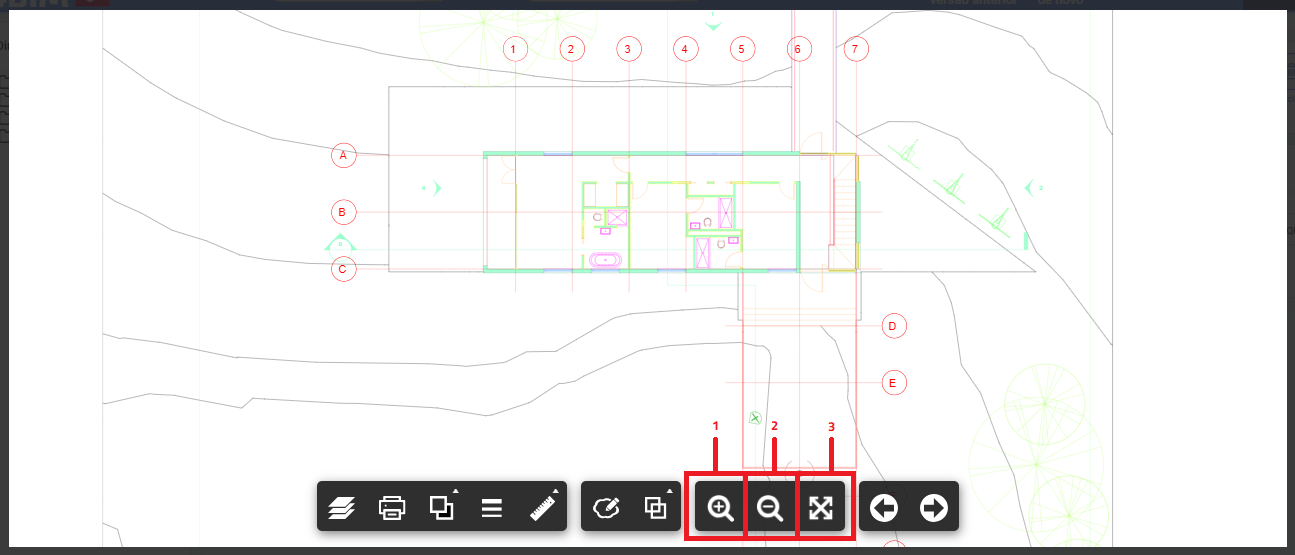
Aumentar zoom
- Aumenta o zoom do visualizador.
Diminuir zoom
- Diminui o zoom do visualizador.
Zoom padrão
Retorna para o zoom padrão do visualizador.
Ferramentas de Paginação
O conjunto de paginação é composto das seguintes ferramentas:
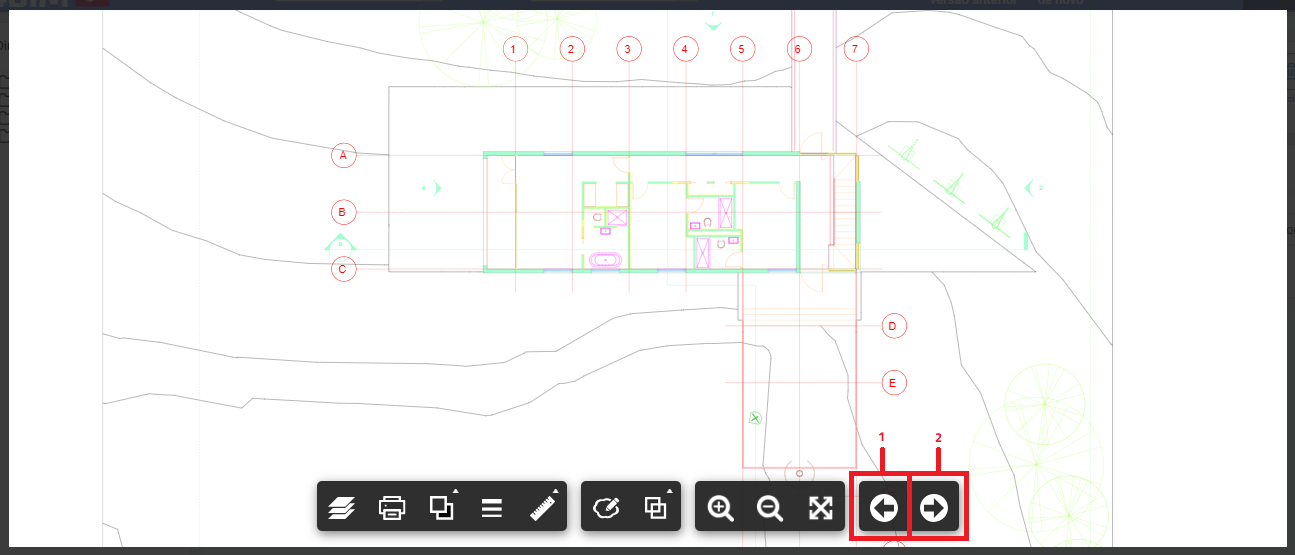
Página anterior
- Volta para a página anterior do arquivo
Página seguinte
- Avança para a página seguinte do arquivo
Esse artigo não foi útil? Entre em contato com o suporte.